Windows 8: aprenda a adicionar e remover contas de login
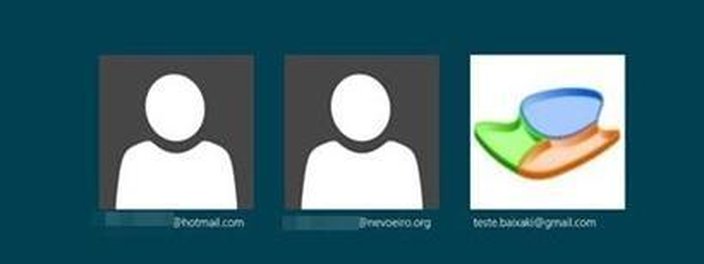
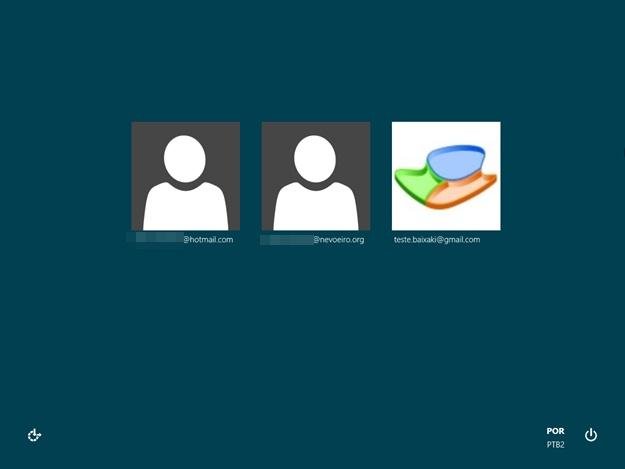
O Windows 8 ainda não está em sua versão final, mas as novidades que a edição Consumer Preview trouxe já agradaram a muitas pessoas. Com essas melhorias, algumas funcionalidades do sistema operacional foram realocadas. A consequência disso é que algumas tarefas básicas, como adicionar novas contas de acesso ao SO, acabaram sofrendo algumas modificações.
Se você procurou e não encontrou a ferramenta para criar usuários no Windows 8, não precisa se preocupar. Este tutorial traz todos os passos necessários para acrescentar uma nova conta de login no Windows 8, além de mostrar também como fazer para apagar os itens criados.
Faça você mesmo
Criando a conta
O primeiro passo é abrir a tela de configurações do Windows 8. Para isso, acesse a tela inicial do sistema operacional, pressionando a tecla Windows do seu teclado. Em seguida, posicione o cursor do mouse no canto inferior direito do monitor. Isso fará com que a Charm Bar seja exibida.
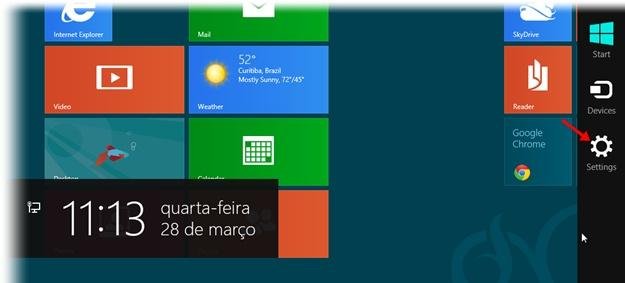
Clique sobre o ícone “Settings”, mostrado na barra à direita. Em seguida, selecione a opção “More PC Settings” e aguarde até que a tela de configurações do sistema seja mostrada. Na coluna mais à direita da janela, escolha o item “Users”.
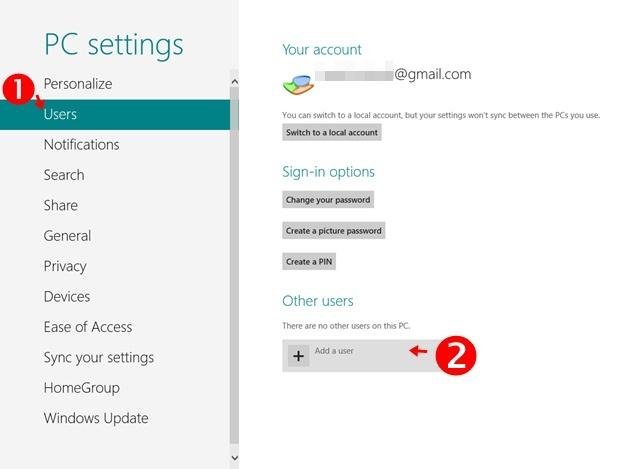
Agora, clique sobre “Add a user”. O próximo passo é digitar um endereço de email, que esteja cadastrado no Microsoft Account, no campo presente na tela. Caso você ainda não tenha uma conta no Account, é só selecionar a opção “Sign up for a new email address”.
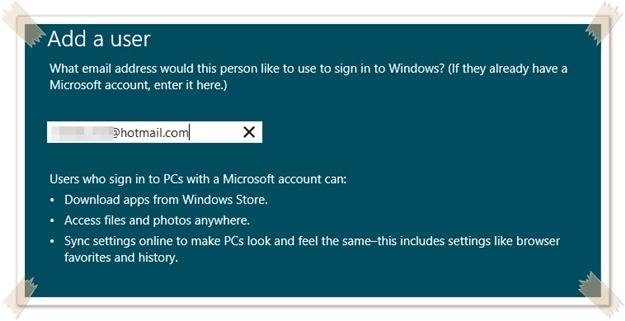
Pressione o botão “Next” para finalizar o processo e encerrar o assistente. Pronto! A nova conta de usuário foi adicionada e está pronta para ser utilizada.
Removendo um usuário
O processo para eliminar uma conta do Windows 8 é bem parecido com o utilizado nos demais SOs. Na tela inicial do sistema, digite “Control Panel” para que o sistema faça uma busca pelo Painel de Controle clássico do sistema. O resultado é mostrado mais à direita da janela. Clique sobre o item “Control Panel” quando ele aparecer.
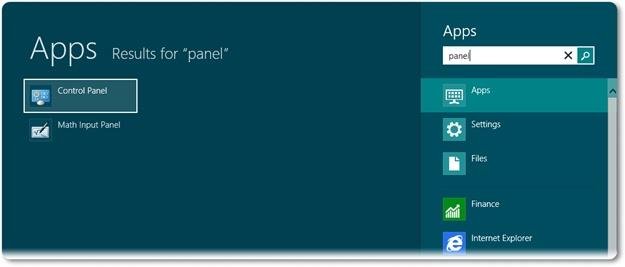
Na opção “User Accounts and Family Safety”, escolha o item “Add or remove user accounts”. Agora é só clicar sobre a conta que deseja excluir e selecionar “Delete the account”. Algumas mensagens de alerta serão mostradas e, ao final, o usuário terá sido eliminado do Windows 8.
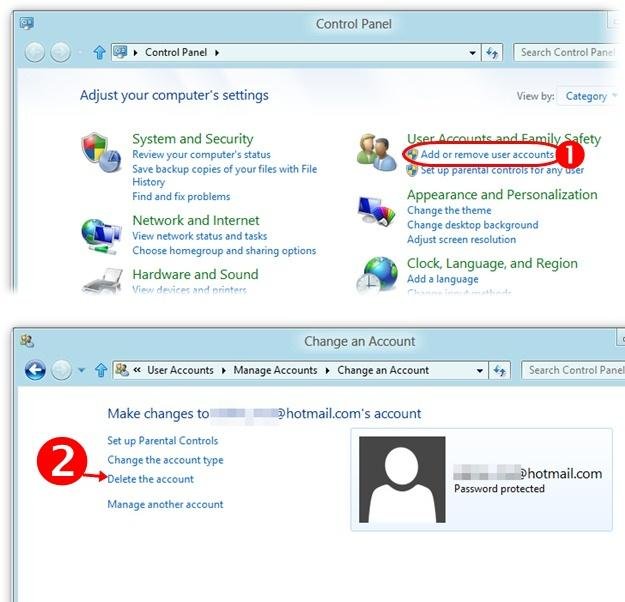
Este guia rápido do Windows 8 vai ficando por aqui. Esperamos ter ajudado você. Até a próxima leitura.
Categorias









